Slik løser du Bluetooth-problemer på Windows 10

Bluetooth lar deg koble Windows 10-enheter og tilbehør til PC-en din uten behov for ledninger. Her er ulike teknikker for å løse Bluetooth-problemer.
Hvis du er en ivrig Roblox-spiller, kan det hende du allerede har støtt på sporadiske feil på plattformen. Likevel kan feilkode 267 lett rangeres som den mest frustrerende. Den nekter deg tilgang til et spill og kan til og med sparke deg ut midt i spillet, selv når alle andre Roblox-systemer og spill er oppe og kjører som de skal. Selv om det er forskjellige årsaker til denne feilen, alt fra mistenkelig aktivitet til problemer med dårlig internettforbindelse, kan denne feilkoden påvirke alle Roblox-brukere.
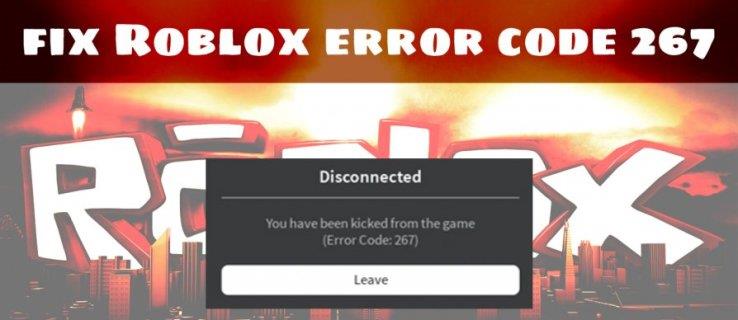
Heldigvis finnes det utprøvde løsninger som kan hjelpe deg med å fikse feilen. I denne artikkelen vil du lære pålitelige reparasjoner du kan bruke for å eliminere feilkoden 267 i Roblox.
Feilkode 267 feilsøkingsalternativer
Kode 267 betyr at du har blitt bootet ut av spillet på grunn av et admin-skript. Den faktiske årsaken bak feilen kan variere.
Hvis koden kommer med en melding om at du ble utestengt og angir hvor lenge utestengelsen varer, kan du ganske enkelt vente ut utestengelsen (hvis det ser ut til å være mulig). Ellers kan du prøve en av løsningene nedenfor.
Sjekk Roblox Server Status
Roblox-serverfeil kan noen ganger forårsake en feil 267 på Roblox for alle brukerne, og er et av de få tilfellene som ikke har en reell løsning. Du kan sjekke den offisielle Roblox-nettstedets vedlikeholdsside for å bekrefte om det er et problem med serveren. Hvis alle feltene er merket operative, kan du utforske andre løsninger. Men når noen kritiske serveroperasjoner ikke fungerer som de skal, må du vente til Roblox løser problemet.
Denne metoden hjelper deg med å finne ut om problemet stammer fra serveren eller skyldes eksterne problemer.
Tilbakestill nettverkstilkoblingen
En defekt internettforbindelse kan resultere i feilkode 267. Dobbeltsjekking av internettforbindelsen kan løse problemet. Feilen er hyppigere for spillere som bruker Wi-Fi. Det anbefales å bruke Ethernet-kabler for PC-en hvis du ønsker en mer pålitelig (og ofte raskere) internettforbindelse. Hvis du er på mobil, sørg for at det ikke er noen hindringer som vegger og dører mellom deg og ruteren.
Du kan også tilbakestille nettverket ditt, noe som kan løse noen merkelige quirks i nettverkstilgjengelighet. Slik kan du tilbakestille Internett-tilkoblingen din på Windows:
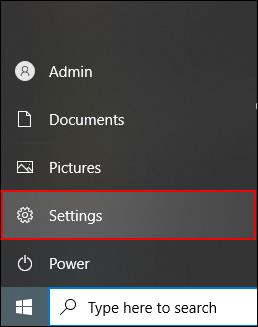
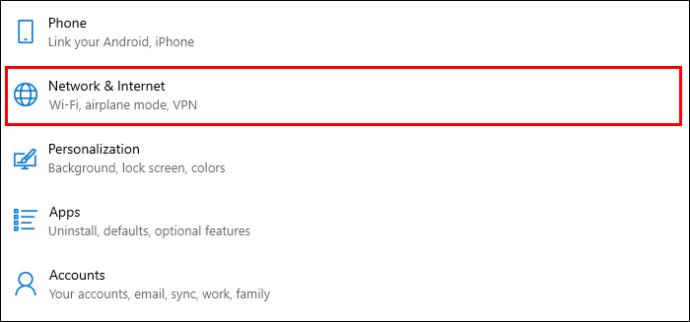
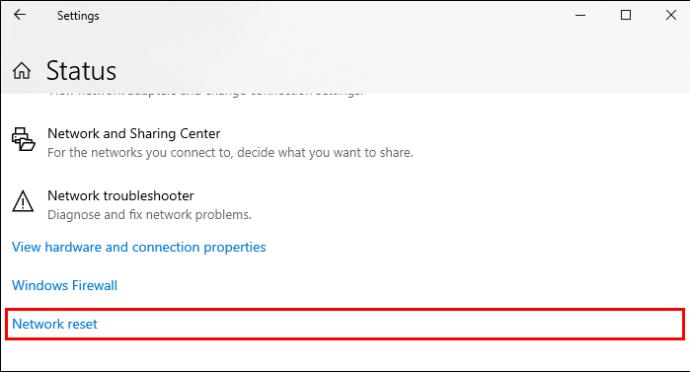
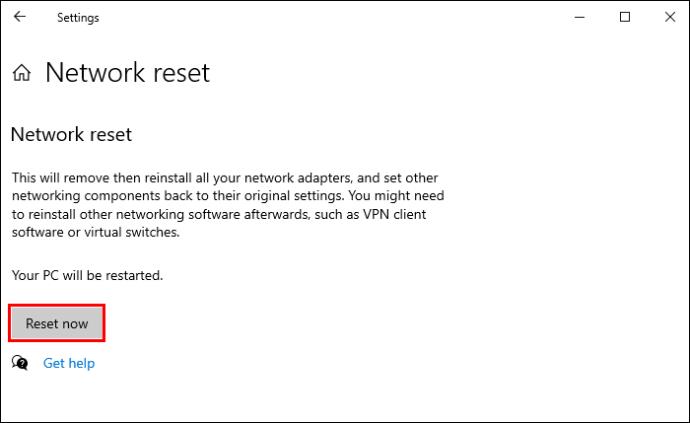
Velg riktig nettleser og hold den oppdatert
Mens mange nettlesere støtter Roblox, fungerer Google Chrome best på grunn av sine strenge sikkerhetsprotokoller, brukervennlig grensesnitt og mange andre imponerende funksjoner. Kontinuerlig oppdatering av nettleseren din kan også holde Roblox-en i gang. Slik kan du oppdatere Chrome-nettleseren din:

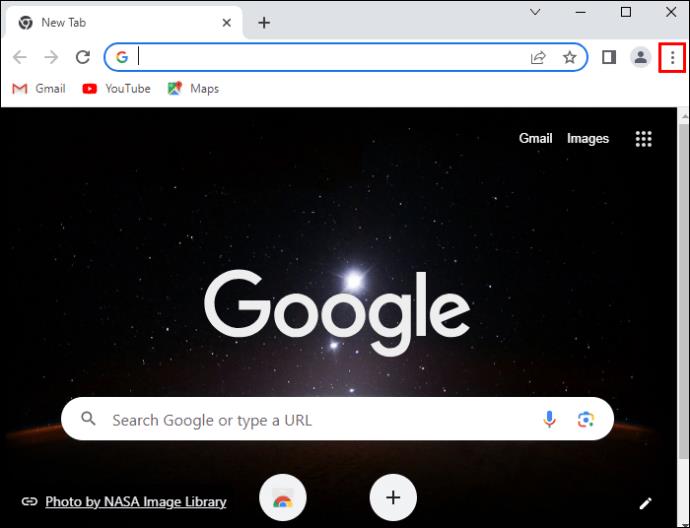
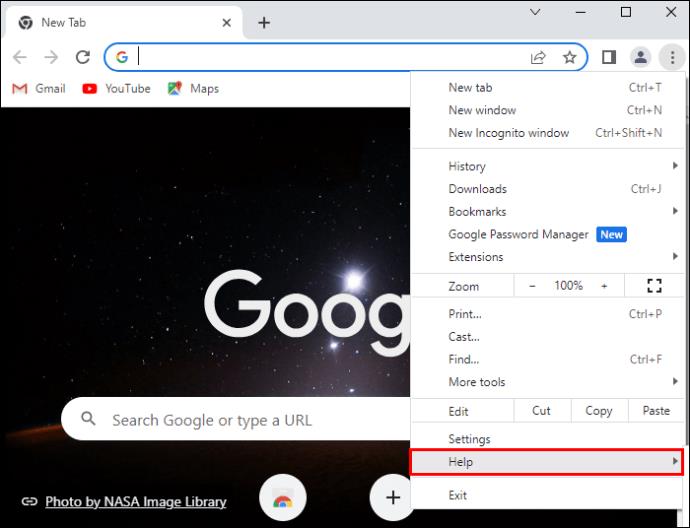
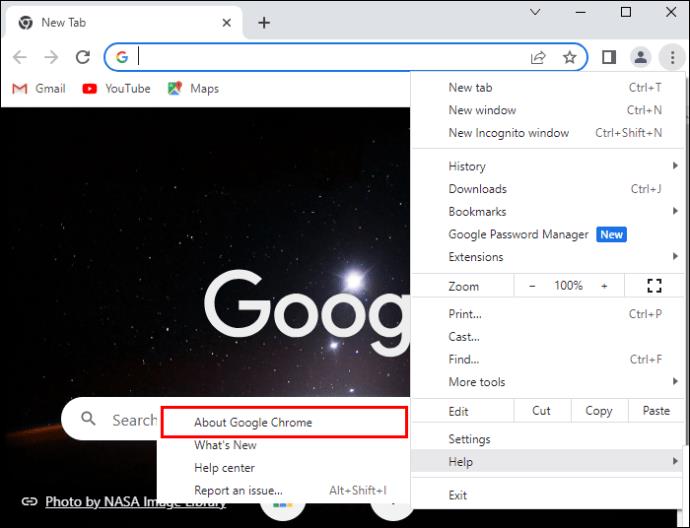
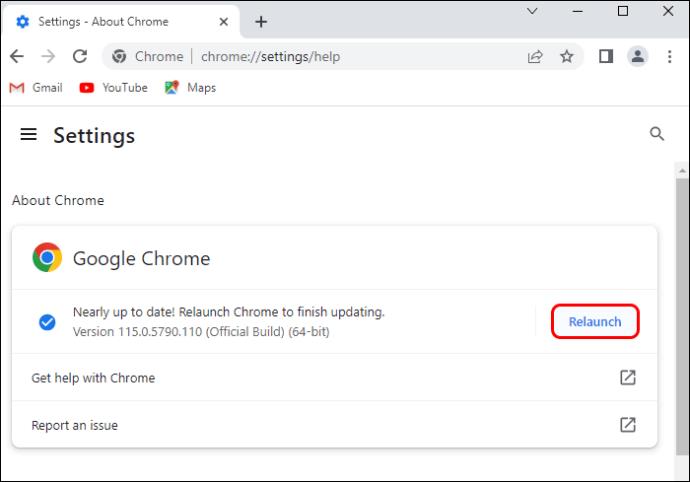
Oppdateringen vil bli installert så snart du starter nettleseren på nytt.
Deaktiver antivirus og annonseblokkere
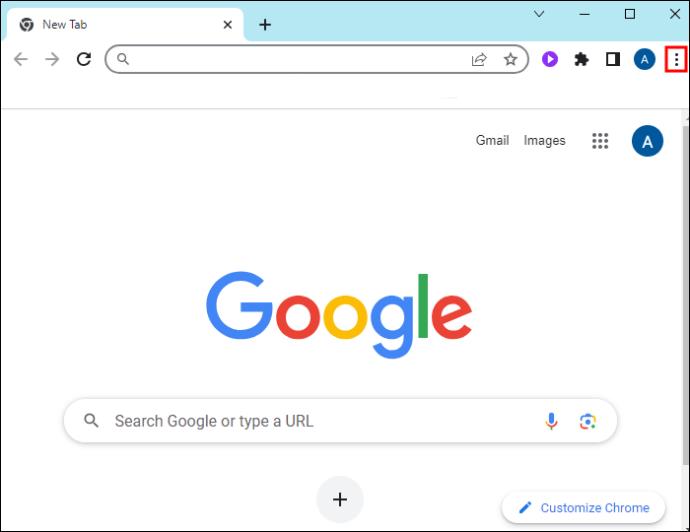
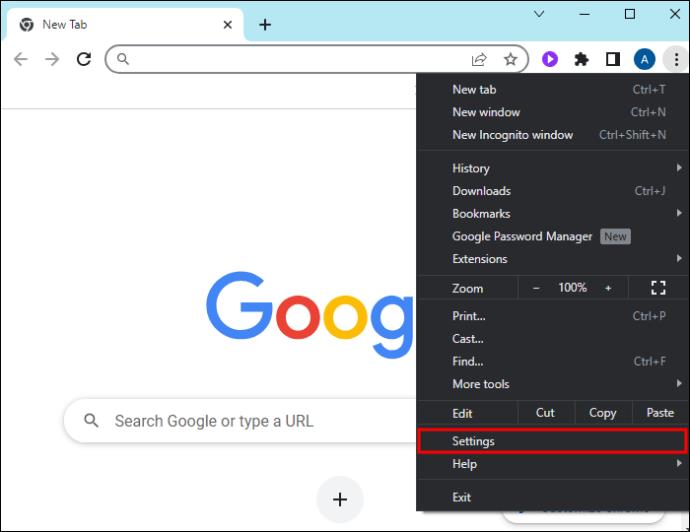
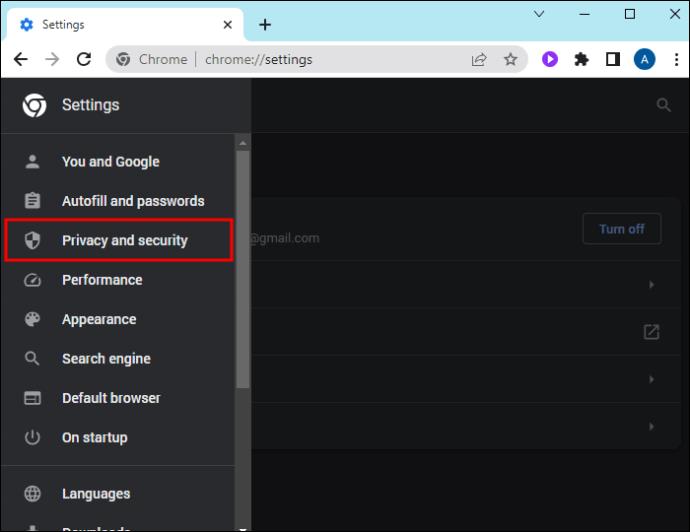
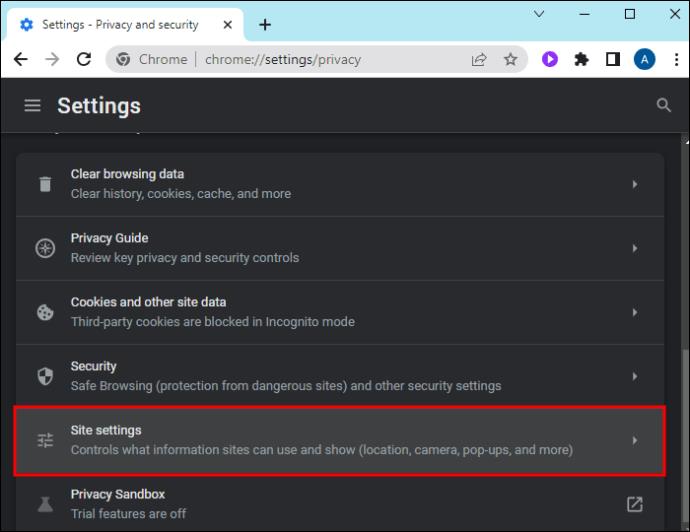
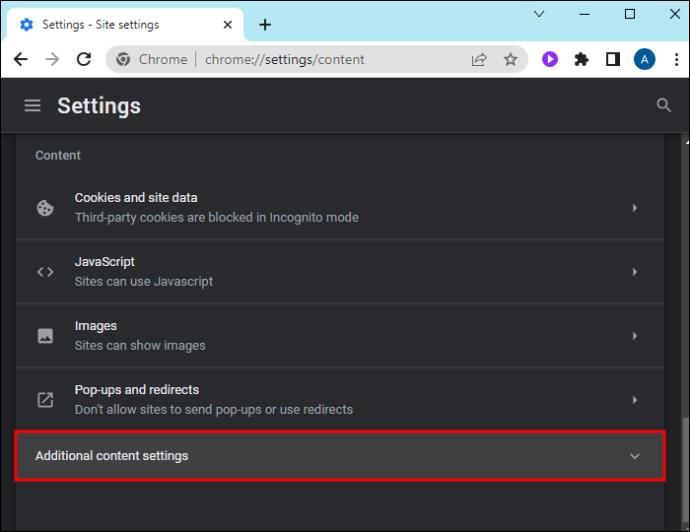
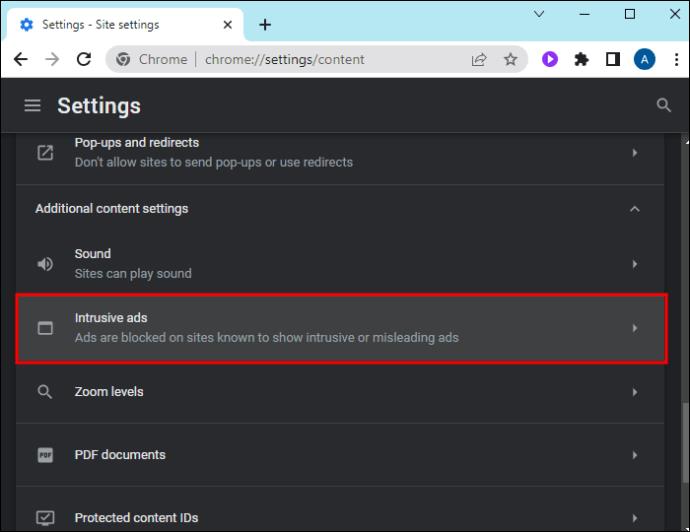
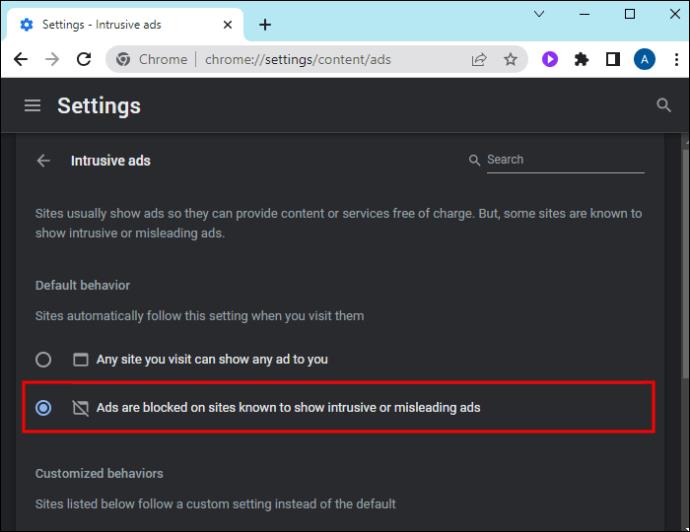
Tøm cache
Utdaterte Roblox-bufferfiler kan forstyrre nettverkstilkoblinger og kan forårsake feilen. Sletting av cache-filer vil sikre at appen laster ned nye filer, og i prosessen slette alle cache-filer som kan være korrupte. Slik kan du slette hurtigbufferfilene dine i Chrome:
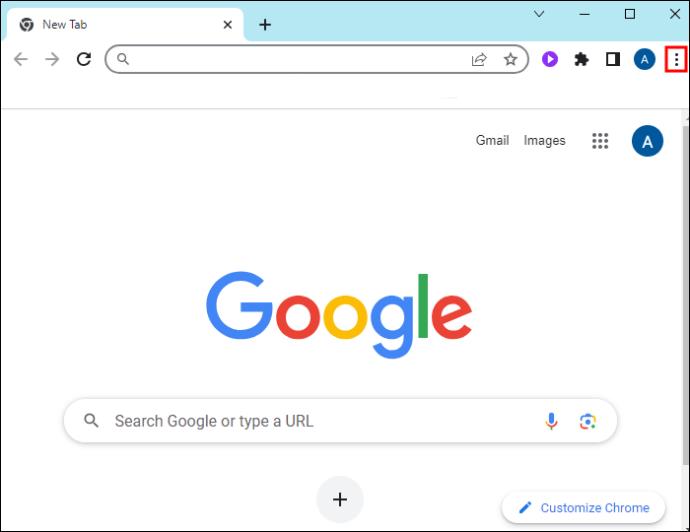
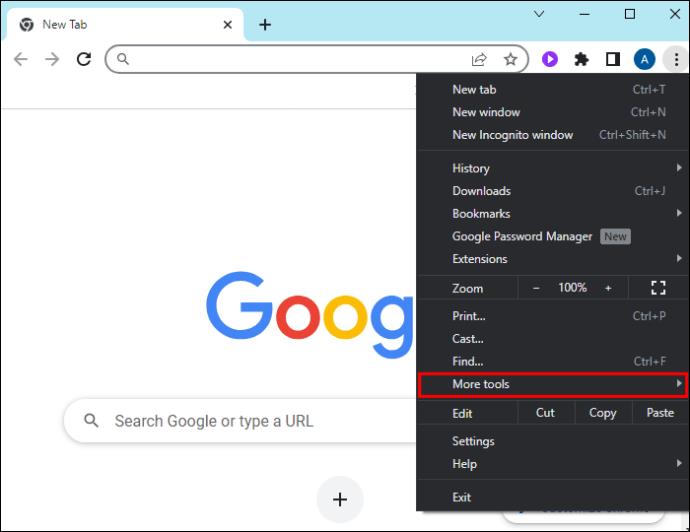
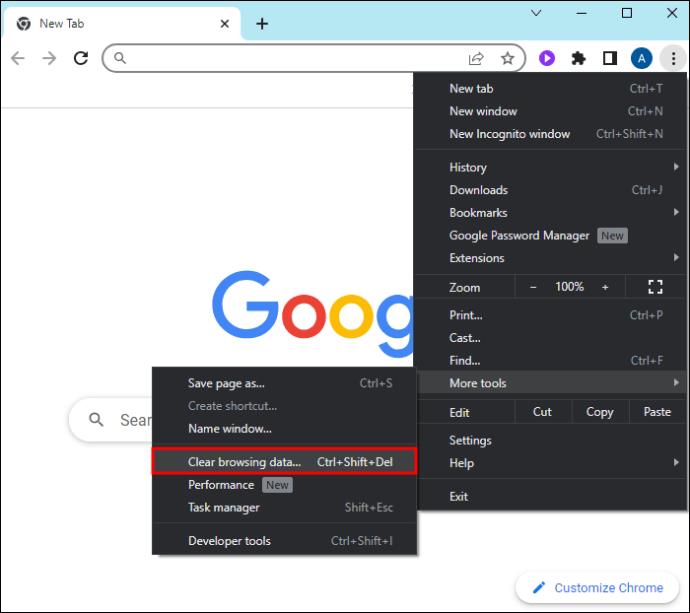
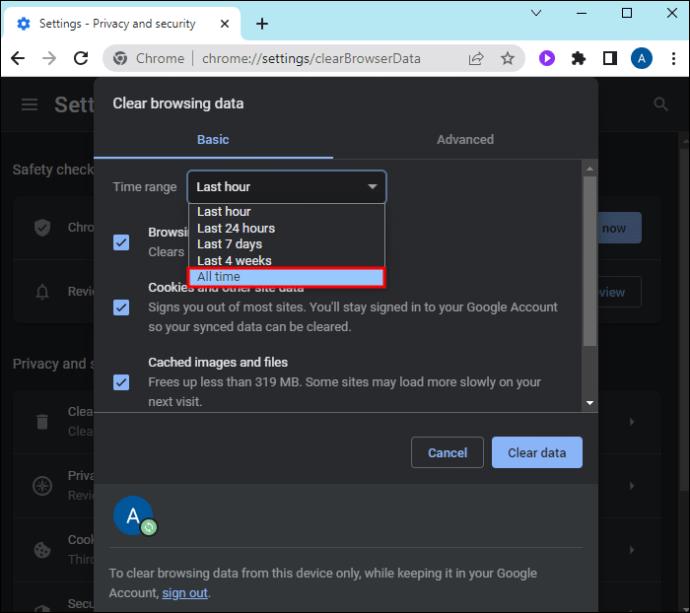
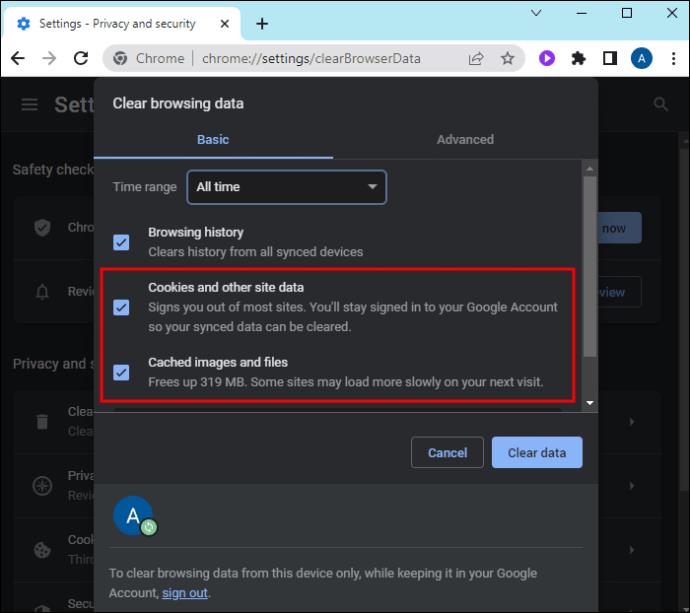
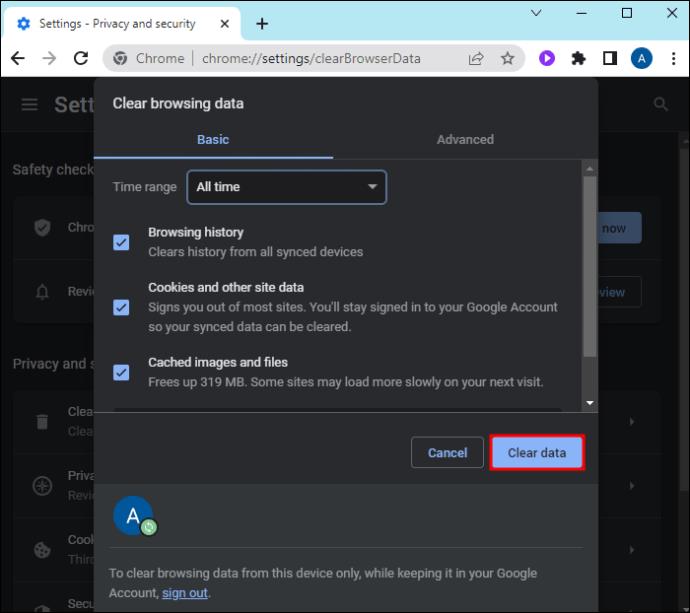
Deaktiver VPN-er og proxyer
Fordi feilen 267 ofte kommer fra problemer med Internett-tilkobling, kan deaktivering av VPN eller proxy sikre sømløs internettilgang for Roblox. Følg trinnene nedenfor for å deaktivere VPN-en din på Windows med hell:
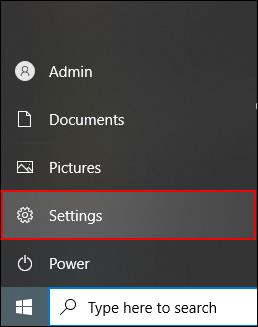
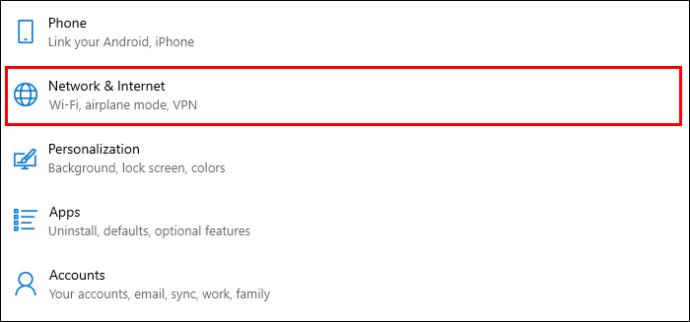

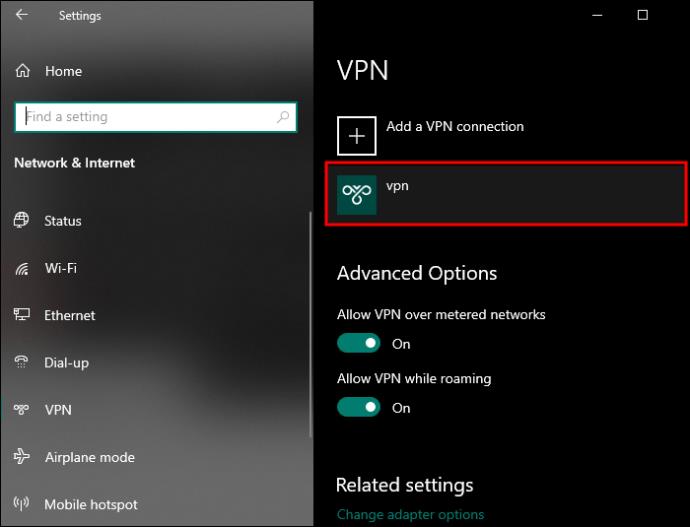
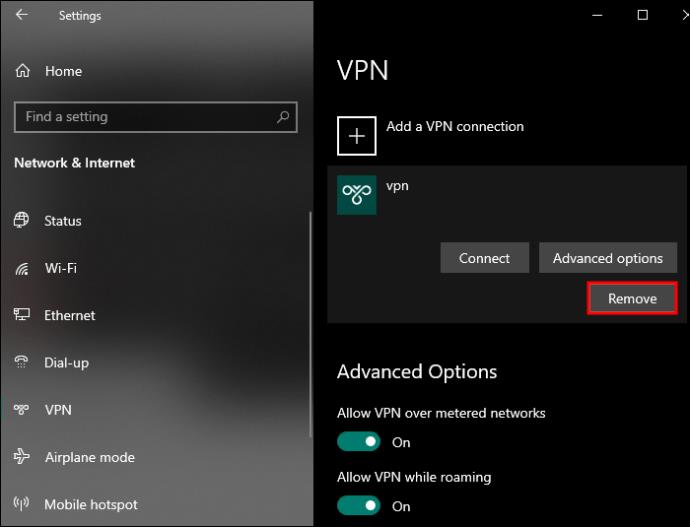
Vent det ut
I noen tilfeller vil Roblox fremheve utestengelsens varighet på feilkode 267-varslingen. Hvis dette skjer, er det best å prøve å bli med på serveren igjen når forbudet går over. Sørg for at når tiden går ut og du vil bli med på Roblox-opplevelsen igjen, unngår du å gjøre noe som kan kompromittere tilgangen din til spillet.
Hvis du tror du har blitt utestengt urettferdig, kontakt Roblox-støtte.
Øk Roblox-opplevelsen din
Roblox er et av de beste sandkassespillene i verden. Det som er enda bedre er at det er gratis å spille. Dessverre kan det oppstå feil når du navigerer i de forskjellige spillene. Feilkoden 267 kan være spesielt ekkel, men disse feilsøkingsalternativene vil hjelpe deg å komme tilbake til å nyte utvalget av Roblox-spill på nettstedet på kort tid.
Hvilket feilsøkingsalternativ har hjulpet deg med å løse feilkoden 267? Vet du om andre løsninger som kan hjelpe? Gi oss beskjed i kommentarfeltet nedenfor.
Bluetooth lar deg koble Windows 10-enheter og tilbehør til PC-en din uten behov for ledninger. Her er ulike teknikker for å løse Bluetooth-problemer.
Lær deg å ta kontroll over personvernet ditt ved å tømme Bing-søkeloggen og Microsoft Edge-loggen med enkle trinn.
Oppdag den beste samarbeidsprogramvaren for små bedrifter. Finn verktøy som kan forbedre kommunikasjon og produktivitet i teamet ditt.
Lær hvordan du holder statusen din aktiv i Microsoft Teams. Følg våre trinn for å sikre at du alltid er tilgjengelig for kolleger og kunder.
Oppdag den beste prosjektledelsesprogramvaren for småbedrifter som kan hjelpe deg med å organisere prosjekter og oppgaver effektivt.
Gjenopprett siste økt enkelt i Microsoft Edge, Google Chrome, Mozilla Firefox og Internet Explorer. Dette trikset er nyttig når du ved et uhell lukker en hvilken som helst fane i nettleseren.
Hvis du har mange duplikater klumpet på Google Photos eller ønsker å eliminere duplikatbilder, så sjekk ut de mange måtene å slette duplikater i Google Photos.
Hvordan fikse at Nintendo Switch ikke slår seg på? Her er 4 enkle løsninger for å fikse at Nintendo Switch ikke slår seg på.
Lær hvordan du tilbakestiller Gmail-passordet ditt enkelt og sikkert. Endre passordet regelmessig for å beskytte kontoen din.
Lær hvordan du konfigurerer flere skjermer på Windows 10 med denne bloggen. Det være seg to eller tre eller flere skjermer, du kan enkelt sette opp skjermer for spilling eller koding.








